Faltan usuarios y grupos locales en Windows 11: cómo agregarlos
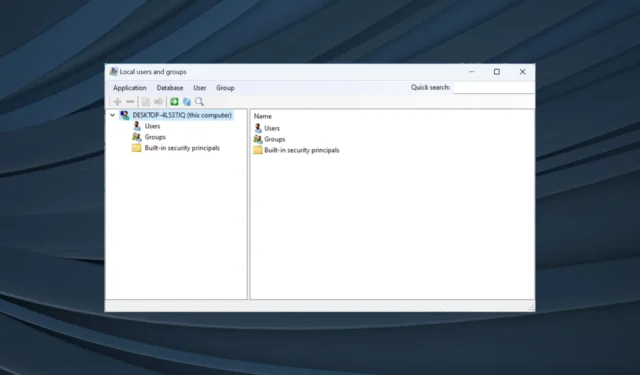
La utilidad Usuarios y grupos locales está integrada en Computer Management y se puede acceder a ella desde la consola o de forma independiente. Sin embargo, algunos usuarios encontraron que faltaban usuarios y grupos locales en Windows 11.
Para aquellos que pueden acceder a él, el mensaje dice: Este complemento no se puede usar con esta edición de Windows 10. Para administrar cuentas de usuario para esta computadora, use la herramienta Cuentas de usuario en el Panel de control.
El problema también se informó en la versión anterior, Windows 10, y generalmente surge debido a un problema por parte del usuario o un descuido.
¿Por qué faltan usuarios y grupos locales en Windows 11?
- Está ejecutando la edición Home de Windows y Usuarios y grupos locales están disponibles en las ediciones Pro y superiores.
- El perfil de usuario activo no tiene privilegios de administrador.
- Una actualización reciente de Windows rompió la funcionalidad.
- Los archivos del sistema están corruptos.
¿Cómo habilito usuarios y grupos locales en Windows 11?
Antes de continuar, asegúrese de verificar qué edición de Windows 11 está instalada . Si es Inicio, deberá habilitar manualmente los usuarios y grupos locales en Windows 11. Para las ediciones Pro o Enterprise, el problema probablemente esté en el perfil del usuario.
1. Descargue lusrmgr.exe en Windows 11 Home
- Abra un navegador, vaya a la página Administración de grupos en GitHub , luego en la pestaña Código, desplácese hacia abajo y haga clic en el enlace Descargar la última versión .
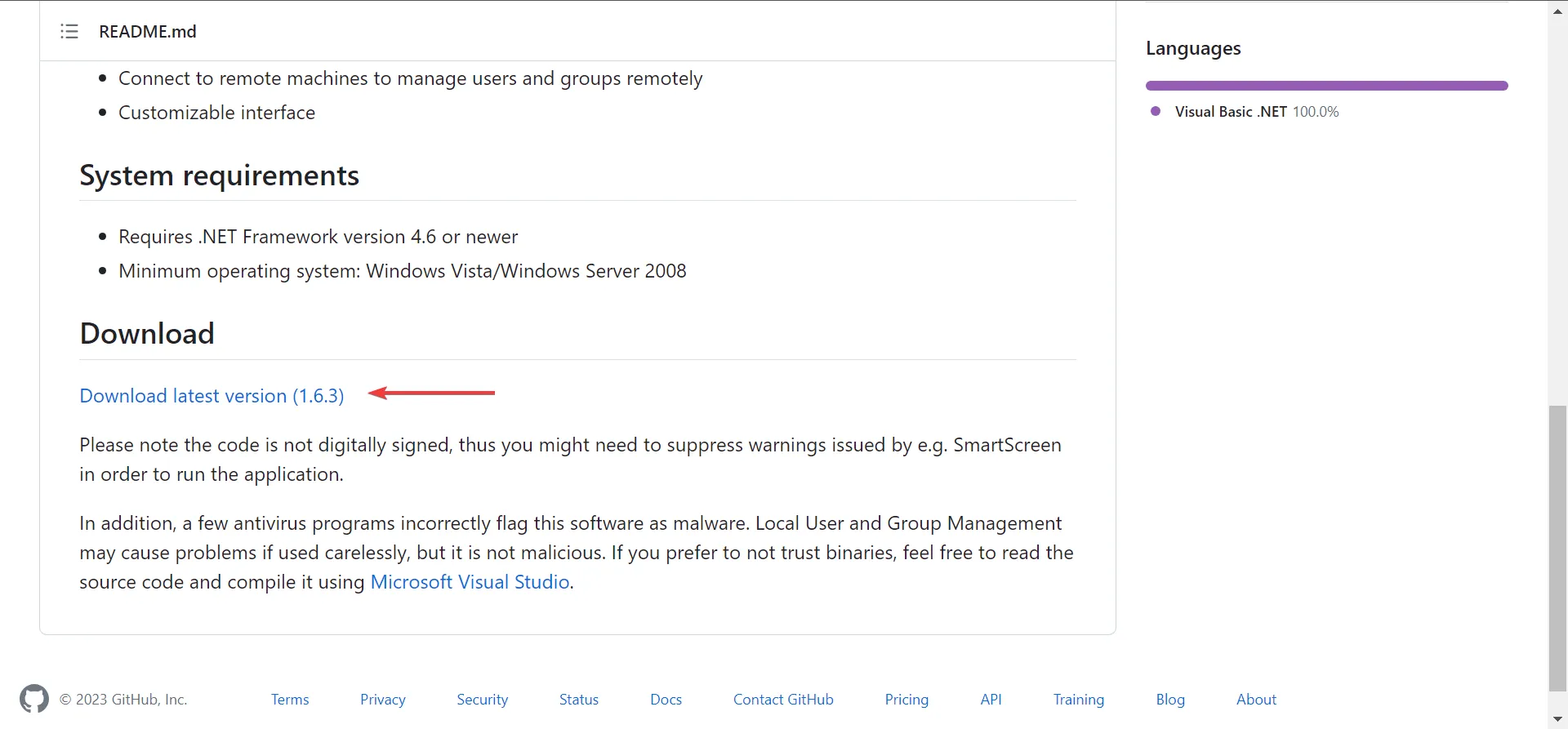
- Ejecute el archivo lusrmgr.exe descargado .
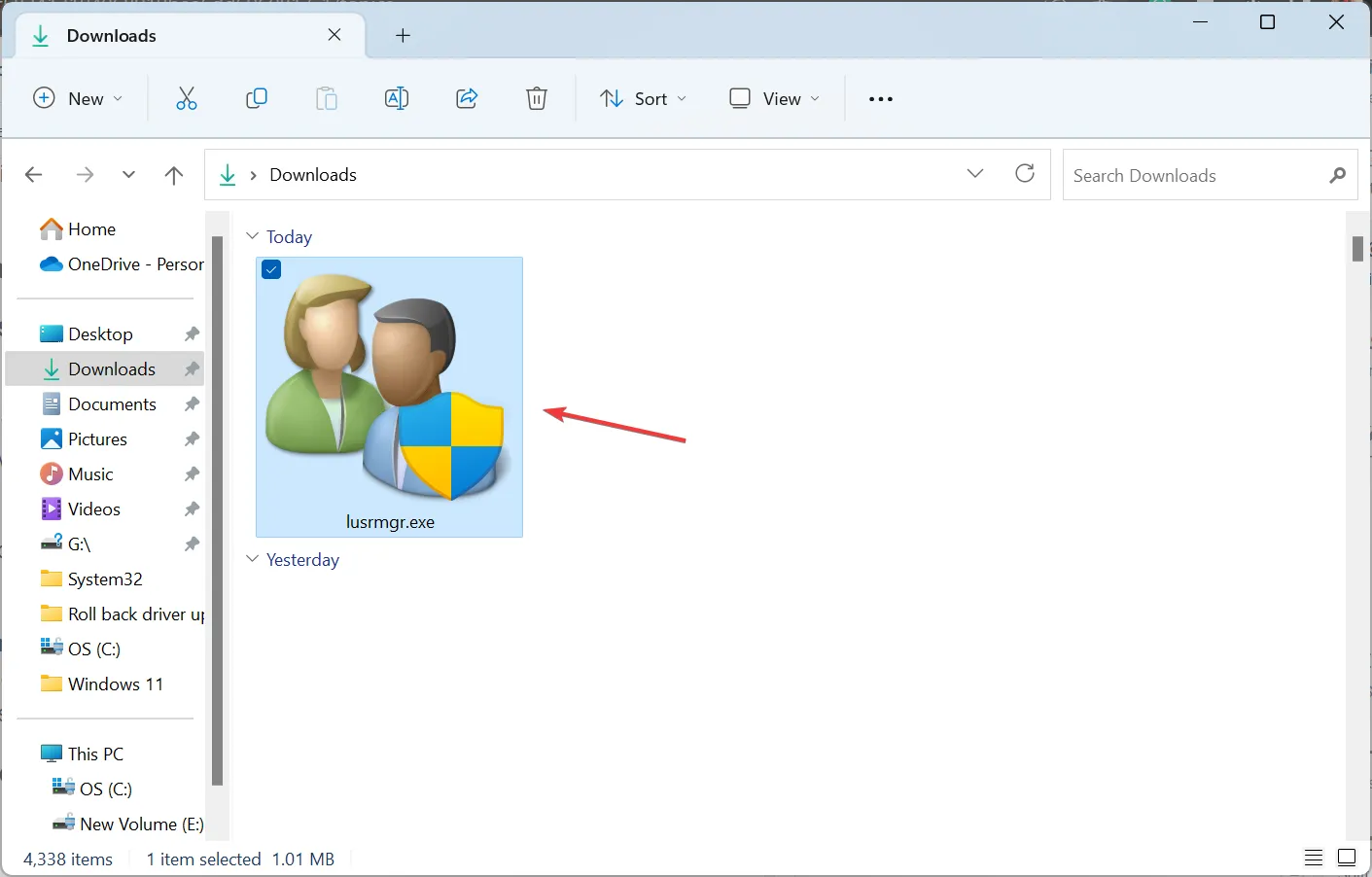
- Haga clic en Sí en el mensaje de UAC.
- Aparecerá la consola de usuarios y grupos locales.
La versión descargable de Usuarios y grupos locales (lusrmgr.exe) difiere ligeramente de la consola integrada en términos de usabilidad e interfaz, pero permite a los usuarios prácticamente la misma funcionalidad.
2. Utilice una herramienta alternativa
Si usa lusrmgr.exe para configurar perfiles de usuario, otorgar privilegios administrativos, ver la lista de usuarios o arreglar cosas cuando los usuarios no aparecen en la pantalla de inicio de sesión , la utilidad integrada Cuentas de usuario (netplwiz) será la solución.
Para abrir Cuentas de usuario , presione Windows+ Rpara abrir Ejecutar > escriba netplwiz en el campo de texto > haga clic en Aceptar.
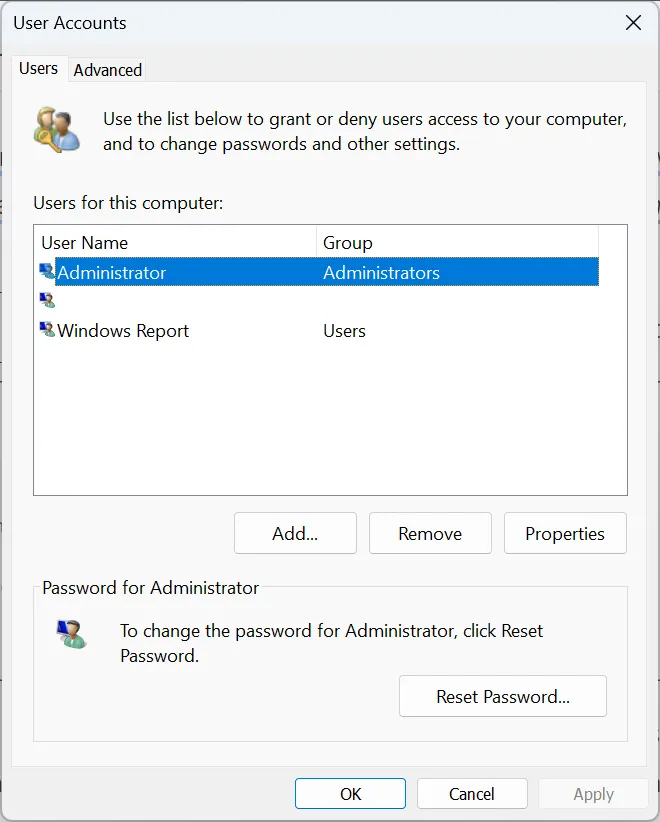
No recomendamos el uso de herramientas de terceros para la administración de usuarios en Windows. Es una tarea crítica, que debe ser manejada por las herramientas integradas a menos que desee ampliar la funcionalidad o agregar funciones.
3. Actualice a la edición Pro
- Presione Windows + I para abrir Configuración y haga clic en Activación a la derecha en la pestaña Sistema.
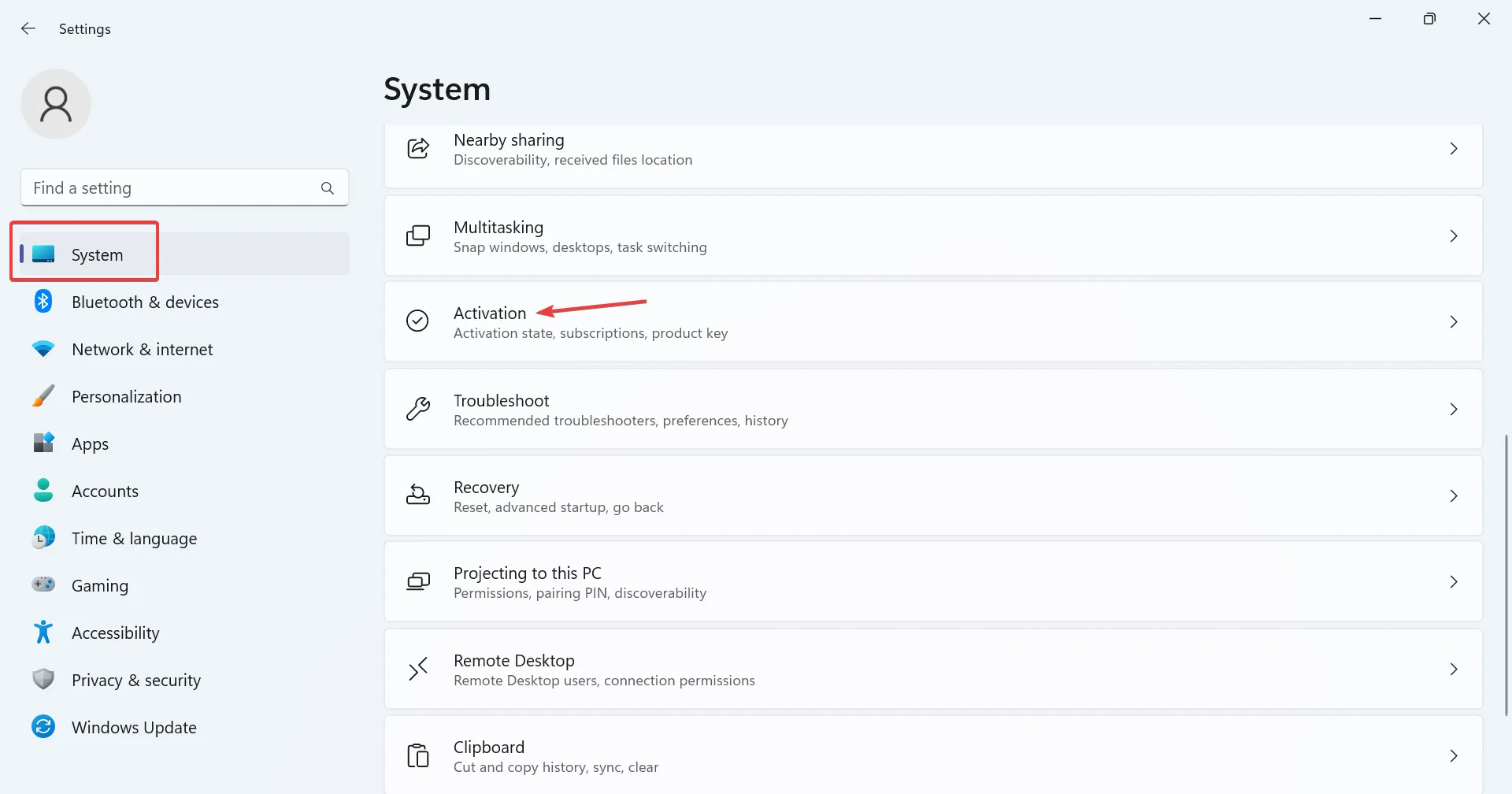
- Ahora, expande Actualiza tu edición de Windows y encontrarás dos opciones:
- Cambiar la clave de producto : Úselo cuando ya tenga una clave de activación para la edición Pro. Cuando se selecciona, Windows le pedirá que ingrese la nueva clave de producto.
- Actualización en la aplicación Microsoft Store : úsala para comprar la edición Pro. Cuando se selecciona, se abrirá la página de Microsoft Store para Windows 10/11 Pro. La compra se puede tramitar aquí.
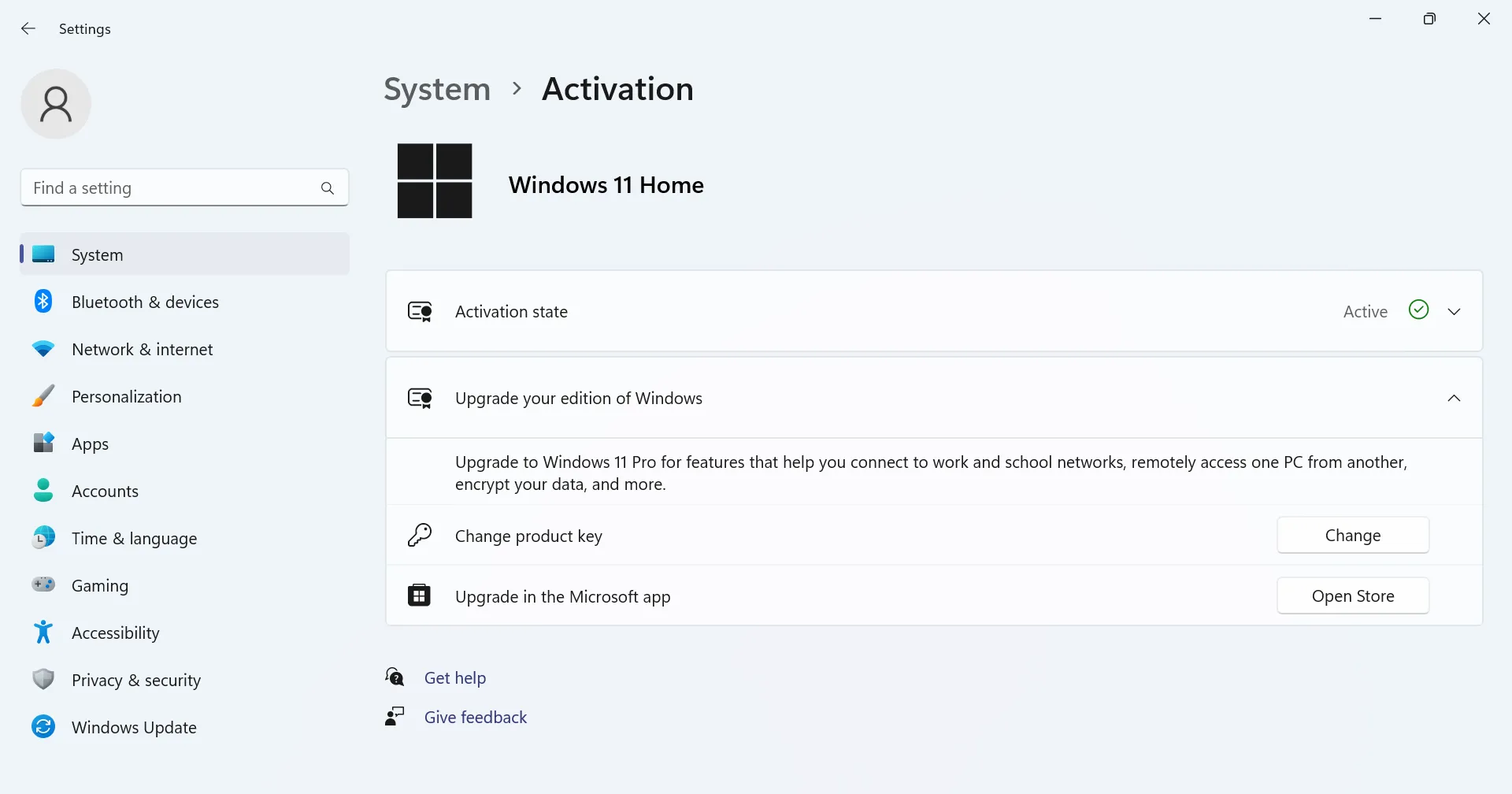
¿Cómo accedo y uso usuarios y grupos locales en Windows 11?
Para acceder a Usuarios y grupos locales , presione Windows+ Rpara abrir Ejecutar > escriba lusrmgr.exe en el campo de texto > haga clic en Aceptar.
Usar Usuarios y Grupos Locales es tan simple como abrirlo. ¡Puedes crear nuevas cuentas o grupos, eliminar uno existente, cambiar la contraseña y mucho más!
Si bien los usuarios y grupos locales habrían sido una gran adición a Windows 11 Home, algunas funciones son exclusivas de la edición Pro. La edición Home está desarrollada para lograr una relativa simplicidad.
Recuerde, ¡no basta con obtener la utilidad lusrmgr.exe! Tendrá que administrar usuarios y grupos de forma eficaz para disfrutar de una experiencia de Windows sin errores.
Para cualquier consulta o para compartir su revisión de la consola lusrmgr.exe, deje un comentario a continuación.



Deja una respuesta